Вратите исправна подешавања и инсталирајте ажурирања која недостају
- Ако екран на вашем Леново лаптопу изненада постане црн и више се не врати, имате или оштећене датотеке или неисправан хардвер.
- Одмах искључите све додатне уређаје повезане са лаптопом и поново покрените машину.
- Ако то не успије, можете покушати да прилагодите нека подешавања рачунара.
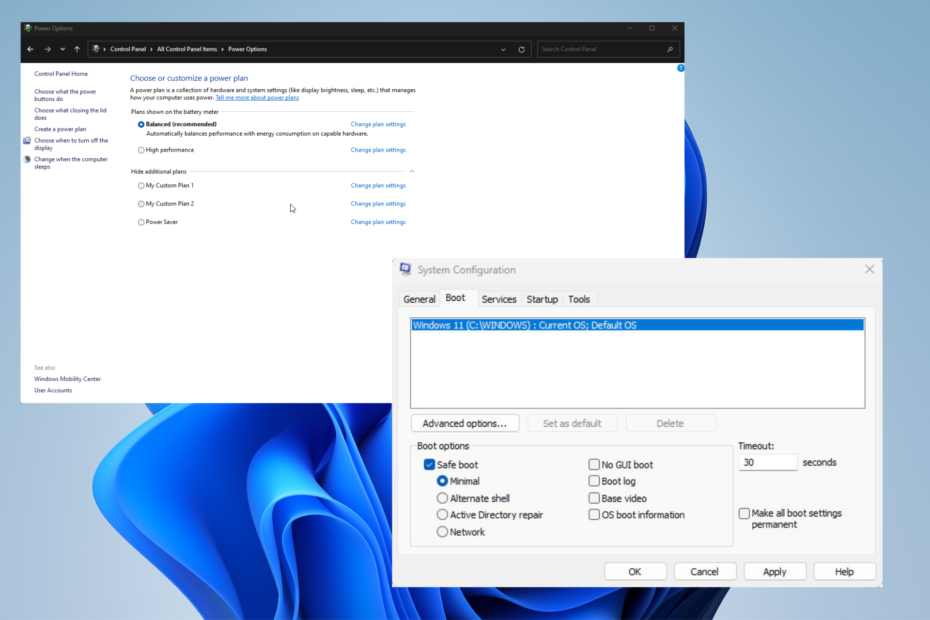
ИксИНСТАЛИРАЈТЕ КЛИКОМ НА ДАТОТЕКУ ЗА ПРЕУЗИМАЊЕ
Фортецт је алатка која проверава да ли ваш Виндовс ОС има лоших или оштећених системских датотека. Једном када се пронађе, може да замени ове верзије новом из свог спремишта са оригиналним датотекама система Виндовс. Тако ће ваш систем вратити у потпуно функционално стање. Ево како да то урадите у 3 једноставна корака:
- Преузмите и инсталирајте Фортецт на вашем рачунару.
- Покрените алат и Започните скенирање да бисте пронашли покварене датотеке које узрокују проблеме.
- Кликните десним тастером миша на Започните поправку да бисте решили проблеме који утичу на безбедност и перформансе вашег рачунара.
- Фортецт је преузео 0 читаоци овог месеца.
ИксИНСТАЛИРАЈТЕ КЛИКОМ НА ДАТОТЕКУ ЗА ПРЕУЗИМАЊЕ
Овај софтвер ће поправити уобичајене рачунарске грешке, заштитити вас од губитка датотека, малвера, квара хардвера и оптимизовати ваш рачунар за максималне перформансе. Решите проблеме са рачунаром и уклоните вирусе сада у 3 једноставна корака:
- Преузмите алатку за поправку рачунара Ресторо који долази са патентираним технологијама (доступан патент овде).
- Кликните Започни скенирање да бисте пронашли проблеме са Виндовс-ом који би могли да изазову проблеме са рачунаром.
- Кликните Поправи све да бисте решили проблеме који утичу на безбедност и перформансе вашег рачунара.
- Ресторо је преузео 0 читаоци овог месеца.
Леново лаптоп рачунари су надалеко цењени због високог квалитета, али имају недостатке. Понекад лаптоп се не укључује чак и ако лампица напајања има или вам екран ништа не приказује.
Ово последње је посебно уобичајено. Неки модели, попут оних из Леново Иога серије, имају неисправни екрани осетљиви на додир, док екран на другим линијама може бити потпуно црн.
Шта уопште узрокује црни екран?
Екран вашег Леново лаптопа постаје црн може бити узрокован многим стварима, од неисправног хардвера до неке врсте софтверског квара. Тешко је свести грешку на само једну ствар.
Следећа листа се састоји од највероватнијих криваца и ствари које треба да тражите.
- Имате неисправан хардвер - Неисправан хардвер може бити много ствари. То може бити неисправан чврсти диск или нешто није у реду са једном од периферних уређаја вашег лаптопа.
- Нешто није у реду са вашим екраном – Као иу претходној тачки, екран лаптопа може имати неку покварену компоненту или је неправилно инсталиран током производње.
- Јединица за напајање лаптопа не ради исправно - Можете проверити да ли нешто није у реду са вашом јединицом за напајање преузимање апликације као што је АИДА64 Ектреме и извршавање неких тестова.
- Ваш софтвер је застарео – Будите у току са свим ажурирањима која Мицрософт уводи. Ове закрпе често решавају проблеме који могу изазвати грешку на црном екрану.
- Малвер је заразио ваш рачунар – Компјутерски вируси могу уништити ваше системске датотеке изазивајући све врсте проблема. Покрени мало антивирусни софтвер да га почисти.
- Оштећене датотеке спречавају нормалан рад – Чак и ако се решите компјутерског вируса, оштећење које оставља иза себе може да спречи нормалан рад. Покрените СФЦ скенирање да то рашчистимо.
Како могу да поправим грешку на црном екрану мог Леново лаптопа?
Испробајте једну од следећих поправки. Ако једно не ради, пређите на друго.
- Прва ствар коју треба да покушате је да поново покренете рачунар. Поновно покретање је испробана и истинита метода која често решава све проблеме са софтвером које можда имате.
- Препоручујемо вам да уклоните све додатне периферне уређаје које сте прикључили на лаптоп, као што су мишеви, тастатуре, звучници или било шта друго. Ови уређаји можда имају оштећене управљачке програме који узрокују грешку.
- Притисните истовремено тастере Виндовс, Цтрл, Схифт и Б, а затим их одмах пустите. Ово ће освежити екран вашег лаптопа и требало би да поново ради.
- Ако ниједно од претходних решења не успије, можда ћете имати непоправљиву штету. Боље је да повежете Леново лаптоп са спољним монитором и уместо тога користите тај екран.
- Ако успете да решите проблем, препоручује се да извршите враћање система у претходно стање и вратите свој Виндовс 11 рачунар у раније стање да бисте поништили грешке.
- Ако све друго не успе, а и даље имате грешку на црном екрану, можете или да видите да ли је Леново вољан да то поправи или можете покушати враћање лаптопа на фабричка подешавања.
1. Извршите поправку при покретању
- Покрените Подешавања мени. Останите на Систем одељак, померите се надоле и изаберите Опоравак.

- Кликните Рестарт сада дугме поред Напредно покретање.

- Када се рачунар поново покрене, кликните Решавање проблема онда Напредне опције.
- На последњој страници изаберите Поправка при покретању.

- Дајте рачунару довољно времена да се поново покрене. Када се врати, изаберите администратор, унесите администраторску лозинку и кликните на Настави дугме.
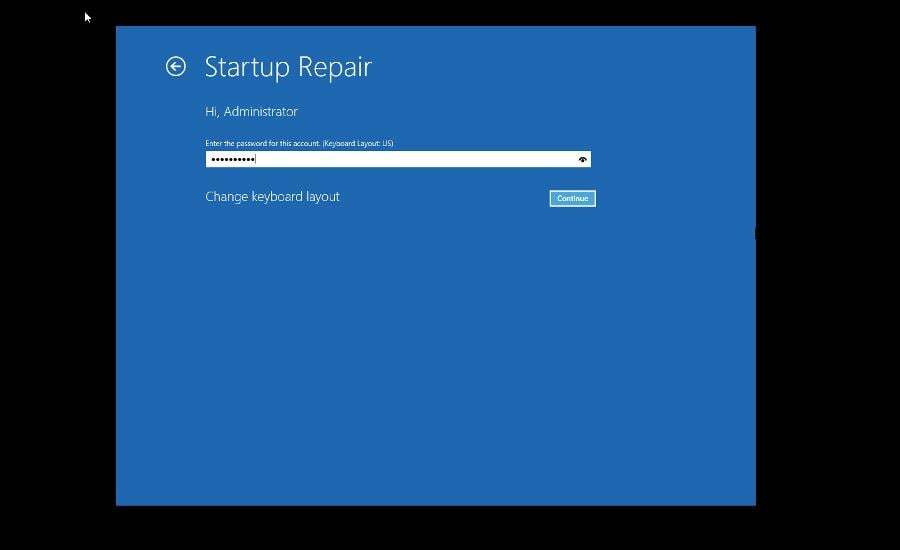
2. Ажурирајте Виндовс
- Покрените Подешавања мени и идите на Виндовс Упдате одељак.
- Кликните Провери ажурирања дугме да видите да ли је доступна закрпа.
- Ако постоји, изаберите Преузмите и инсталирајте.

3. Ажурирајте драјвере
- Као у претходном решењу, отворите команду Покрени.
- Ентер мсцонфиг у Рун, а затим кликните ОК.

- Идите на картицу Боот. Кликните на поље поред Сафе Боот, онда У реду.

- У новом прозору који се појави изаберите Поново покренути.
- Отвори Менаџер уређаја када се рачунар заврши са рестартовањем.
- Проширите Монитори улазак.
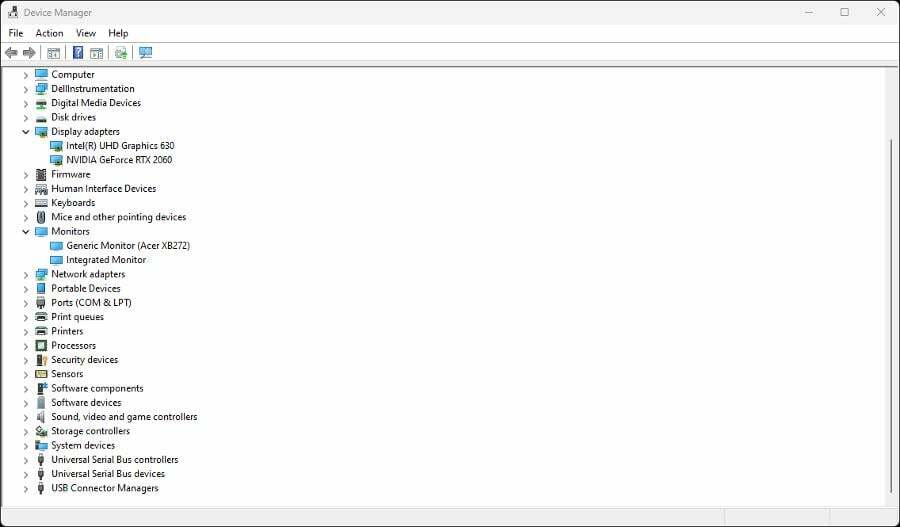
- Кликните десним тастером миша на свој монитор. У контекстуалном менију изаберите Ажурирати драјвер.
- Изаберите Аутоматски тражи драјвере да аутоматски инсталирате нове драјвере.
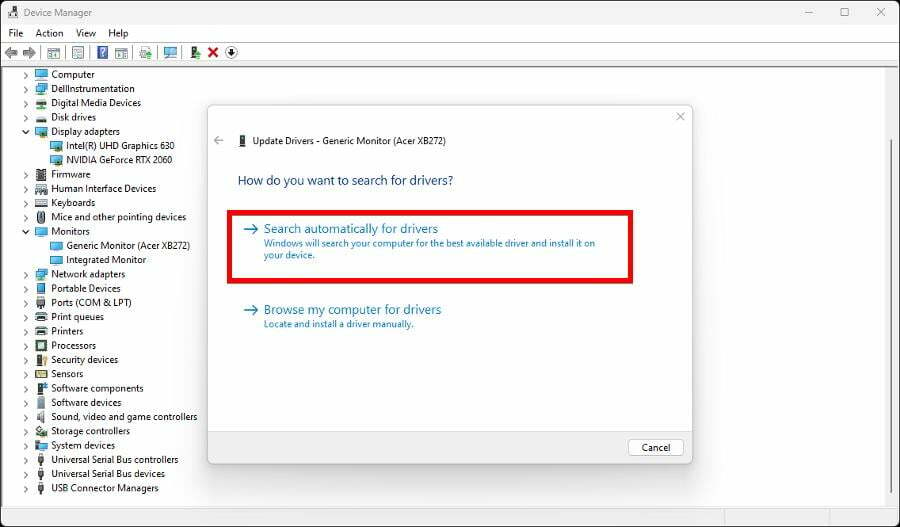
Овај процес ажурирања може бити тежак за неке кориснике и то је разлог зашто предлажемо стручни софтвер управљачког програма у наставку.
Неке од најчешћих грешака и грешака у оперативном систему Виндовс резултат су старих или некомпатибилних драјвера. Недостатак ажурираног система може довести до кашњења, системских грешака или чак БСоД-а.
Да бисте избегли ове врсте проблема, можете да користите аутоматску алатку која ће пронаћи, преузети и инсталирати праву верзију драјвера на ваш Виндовс рачунар у само неколико кликова, и ми топло препоручујемо ДриверФик. Ево како да то урадите:
- Преузмите и инсталирајте ДриверФик.
- Покрените апликацију.
- Сачекајте да ДриверФик открије све ваше неисправне драјвере.
- Софтвер ће вам сада показати све управљачке програме који имају проблеме, а ви само треба да изаберете оне које желите да поправите.
- Сачекајте да ДриверФик преузме и инсталира најновије драјвере.
- Поново покренути ваш рачунар како би промене ступиле на снагу.

ДриверФик
Драјвери више неће стварати проблеме ако преузмете и користите овај моћни софтвер данас.
Посетите сајт
Одрицање од одговорности: овај програм треба да се надогради са бесплатне верзије да би извршио неке специфичне радње.
4. Поново покрените екплорер.еке
- Покрените Таск Манагер и идите на Детаљи таб.
- Померите се надоле док не пронађете екплорер.еке.

- Кликните Заврши задатак у горњем десном углу.
Ово решење је више намењено спречавању будућих грешака на црном екрану. После овога, грешка се не би смела поновити.
5. Двапут проверите подешавања напајања.
- Кликните десним тастером миша на икону Виндовс и изаберите Трцати.
- Укуцати поверцфг.цпл, затим кликните на У реду дугме.
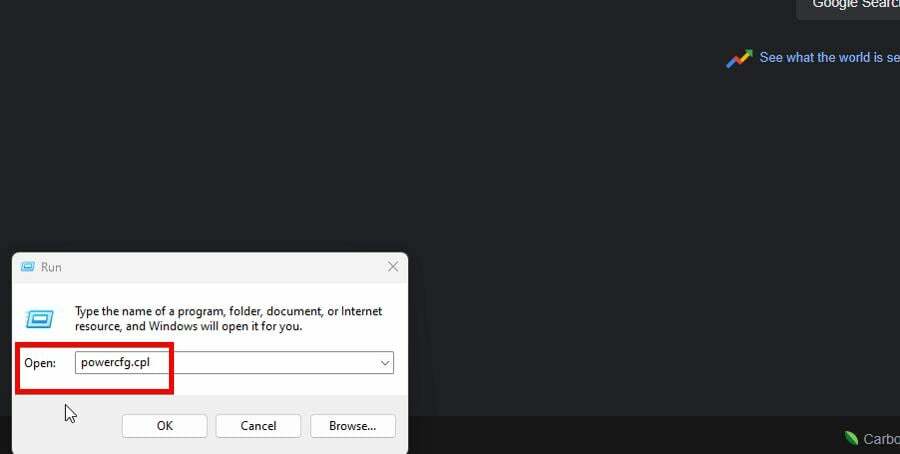
- Кликните Одаберите шта раде дугмад за напајање на левом бочном менију.

- Сада, кликните Промените подешавања која тренутно нису доступна на врху прозора.
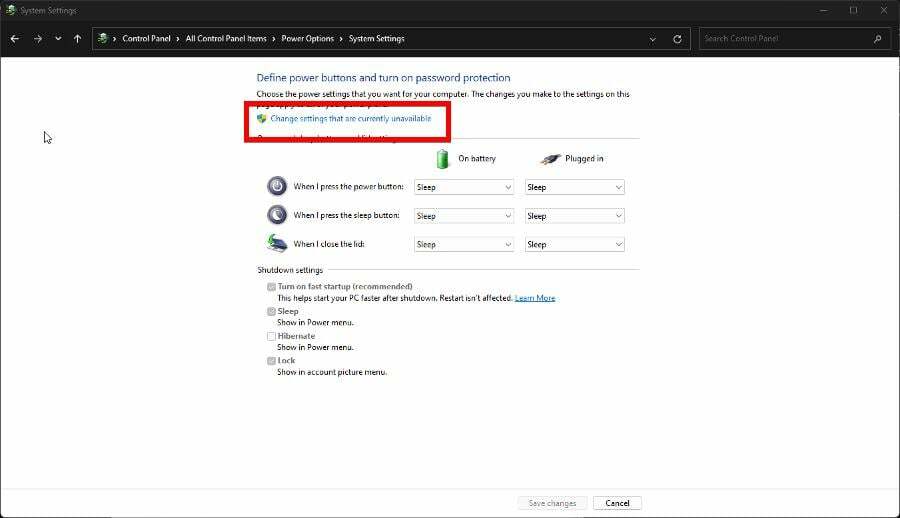
- Искључите поље поред Укључите брзо покретање да бисте онемогућили функцију.

- Да бисте завршили, изаберите Сачувај измене дугме на дну.
- Како завршити задатак са траке задатака у оперативном систему Виндовс 11
- Може ли нови Филе Екплорер открити кориснике без пристанка?
- 0к00000б11: Како да поправите ову грешку на Виндовс 10 и 11
- Желите да се ваш терминал брже учитава? Немојте инсталирати Буилд 25336
Шта могу да урадим ако се подаци изгубе у процесу?
Док поправљате грешку на црном екрану, можете изгубити неке вредне податке. Али не брините; постоји начин да вратите изгубљене податке са неким софтвер за опоравак података.
Имате попут Стеллар Дата Рецовери, који може дубоко скенирати ваш систем да лоцира изгубљене датотеке и поврати медије са УСБ-а. Ту је и Диск Дрилл ако желите да прилагодите своје скенирање.
Када завршите, топло препоручујемо прављење резервне копије тих података како их не бисте поново изгубили. Постоји много опција, као што су ОнеДриве или Мицрософт Азуре, са много алтернатива.
На пример, имате Вембу Бацкуп, који долази са својим уграђеним алатом за опоравак, и Ацронис, који људи воле због тога што је једноставан за коришћење.
Слободно оставите коментар испод ако имате других проблема са Леново лаптопом. Такође, испод оставите коментаре о рецензијама које бисте желели да видите или информацијама о другим Леново производима.
И даље имате проблема?
СПОНЗОРИСАНИ
Ако горњи предлози нису решили ваш проблем, ваш рачунар може имати озбиљније проблеме са Виндовс-ом. Предлажемо да изаберете решење све у једном, као што је Фортецт да ефикасно решите проблеме. Након инсталације, само кликните на Прикажи и поправи дугме, а затим притисните Започните поправку.


